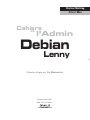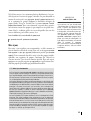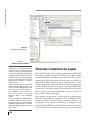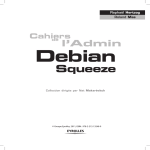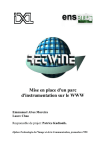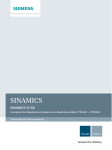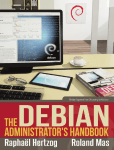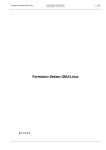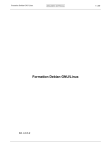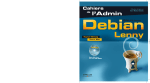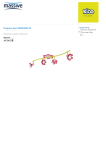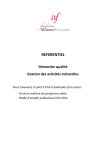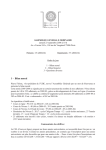Download Chapitre 6
Transcript
Raphaël Hertzog
Roland Mas
Cahiers
de
l’Admin
Debian
Lenny
Collection dirigée par Nat Makarévitch
© Groupe Eyrolles, 2009,
ISBN : 978-2-212-12443-9
Maintenance et mise à jour :
les outils APT
SOMMAIRE
B Renseigner le fichier sources.list
Ce qui rend Debian si populaire auprès des administrateurs,
c’est la facilité avec laquelle il est possible d’y installer
des logiciels et de mettre à jour le système complet.
Cet avantage unique est dû en grande partie au programme
APT, outil dont les administrateurs de Falcot SA se sont
empressés d’étudier les possibilités.
B Commande apt-get
B Commande apt-cache
B Frontaux : aptitude, synaptic,
gnome-apt
B Vérification d’authenticité des
paquets
B Mise à jour d’une distribution à
la suivante
B Maintenir un système à jour
B Mise à jour automatique
B Recherche de paquets
MOTS-CLÉS
B apt-get
B apt-cache
B aptitude
B synaptic
B sources.list
B apt-cdrom
© Groupe Eyrolles, 2007
Cahier de l’Admin Debian Lenny
VOCABULAIRE
Source de paquets et paquet source
Le terme source est source d’ambiguïté. Il ne faut
pas confondre un paquet source — paquet contenant le code source d’un programme — et une
source de paquets — emplacement (site web, serveur FTP, CD-Rom, répertoire local, etc.) contenant
des paquets.
B.A.-BA
Compression gzip et bzip2
Une extension .gz dénote un fichier compressé
avec l’utilitaire gzip. De la même manière, .bz2
indique une compression par bzip2. gzip est
l’utilitaire Unix traditionnel pour compresser les
fichiers, rapide et efficace. bzip2, plus récent,
obtient de meilleurs taux de compression mais
nécessite plus de temps de calcul pour comprimer
un fichier.
APT est l’abréviation de Advanced Package Tool (outil avancé pour les
paquets). Ce que ce programme a d’« avancé », c’est la manière d’aborder
la problématique des paquets. Il ne se contente pas de les évaluer un par
un, mais les considère dans leur ensemble et réalise la meilleure combinaison possible de paquets en fonction de tout ce qui est disponible et
compatible (au sens des dépendances).
APT a besoin qu’on lui fournisse une « liste de sources de paquets » :
c’est le fichier /etc/apt/sources.list qui décrira les différents emplacements (ou « sources ») publiant des paquets Debian. APT devra ensuite
rapatrier la liste des paquets publiés par chacune de ces sources, ainsi que
leurs en-têtes. Il réalise cette opération en téléchargeant les fichiers
Packages.gz ou Packages.bz2 (cas d’une source de paquets binaires) et
Sources.gz ou Sources.bz2 (cas d’une source de paquets sources) et en
analysant leur contenu. Lorsque l’on dispose déjà d’une copie ancienne
de ces fichiers, APT est capable de les mettre à jour en ne téléchargeant
que les différences (voir encadré « Mise à jour incrémentale » page 95).
Renseigner le fichier sources.list
Le fichier /etc/apt/sources.list contient sur chaque ligne active une description de source, qui se décompose en 3 parties séparées par des blancs.
Le premier champ indique le type de la source :
• « deb » pour des paquets binaires,
• « deb-src » pour des paquets sources.
Le deuxième champ indique l’URL de base de la source (combinée aux
noms de fichier présents dans les fichiers Packages.gz, elle doit donner
une URL complète valide) : il peut s’agir d’un miroir Debian ou de toute
autre archive de paquets mise en place par des tierces personnes. L’URL
peut débuter par file:// pour indiquer une source locale située dans
l’arborescence de fichiers du système, par http:// pour indiquer une
source accessible depuis un serveur web, ou encore par ftp:// pour une
source disponible sur un serveur FTP. On trouvera aussi cdrom:// pour
les installations à partir de CD-Rom, mais moins fréquemment, les
méthodes d’installation par le réseau étant de plus en plus répandues.
Le dernier champ a une syntaxe variable selon que la source correspond à
un miroir Debian ou non. Dans le cas d’un miroir Debian, on nomme la
distribution choisie (stable, testing, unstable ou leurs noms de code du
moment — voir la liste dans l’encadré « COMMUNAUTÉ » page 8) puis les
différentes sections souhaitées (choisies parmi main , contrib, et nonfree). Dans les autres cas, on indique simplement le sous-répertoire de la
90
© Groupe Eyrolles, 2007
6 – Maintenance et mise à jour : les outils APT
source désirée (on y trouve souvent le simple « ./ » dénotant l’absence de
sous-répertoire — les paquets sont alors directement à l’URL indiquée).
D’une manière générale, le contenu d’un fichier
pourrait être le suivant :
sources.list
standard
EXEMPLE Fichier /etc/apt/sources.list
# Mises à jour de sécurité
deb http://security.debian.org/ stable/updates main contrib non-free
deb-src http://security.debian.org/ stable/updates main contrib non-free
# Miroir Debian
deb http://ftp.fr.debian.org/debian stable main contrib non-free
deb-src http://ftp.fr.debian.org/debian stable main contrib non-free
VOCABULAIRE Les archives main, contrib et non-free
Debian prévoit trois sections pour différencier les paquets selon les licences prévues par les
auteurs des programmes respectifs. Main (archive principale) rassemble tous les paquets
répondant pleinement aux principes du logiciel libre selon Debian.
L’archive non-free (non libre), spéciale, contient des logiciels ne répondant pas (totalement) à
ces principes mais néanmoins distribuables librement. Cette archive, qui ne fait pas officiellement partie de Debian, est un service rendu aux utilisateurs qui pourraient avoir besoin de ses
logiciels — mais Debian recommande toujours d’accorder la préférence aux logiciels libres.
L’existence de cette section gêne considérablement Richard M. Stallman et empêche la Free
Software Foundation de recommander l’usage de Debian.
Contrib (contributions) est un stock de logiciels libres ne fonctionnant pas sans certains éléments non libres. Il peut s’agir de programmes dépendant de logiciels de la section non-free ou
de fichiers non libres tels que des ROM de jeux, des BIOS de consoles, etc. On y trouve encore des
logiciels libres dont la compilation nécessite des éléments propriétaires. C’était au début le cas de
la suite bureautique OpenOffice.org, qui avait besoin d’un environnement Java propriétaire.
DÉCOUVERTE apt-spy
Ce logiciel teste la vitesse de téléchargement
depuis plusieurs miroirs Debian et génère un
fichier sources.list pointant sur le miroir le
plus rapide.
Le miroir sélectionné pendant l’installation convient généralement puisqu’il est choisi en fonction
du pays. Mais si jamais l’on constatait des lenteurs
lors du téléchargement, il sera peut-être utile
d’essayer cette application disponible dans le
paquet apt-spy.
CULTURE La section non-US
Ce fichier référence toutes les sources de paquets associées à la version
stable de Debian. Si vous souhaitez utiliser Testing ou Unstable, il faudra
évidemment y ajouter (ou les remplacer par) les lignes adéquates.
Lorsque la version désirée d’un paquet est disponible sur plusieurs
miroirs, c’est celui qui est listé en premier dans le fichier sources.list
qui sera employé. Pour cette raison on préfère ajouter les sources nonofficielles à la fin du fichier.
Le fichier sources.list comporte encore d’autres types d’entrées : celles
décrivant des CD-Rom Debian dont vous disposez. Contrairement aux
autres entrées, un CD-Rom n’est pas disponible en permanence puisqu’il
faut l’insérer dans le lecteur et qu’un seul disque peut être lu à la fois —
ces sources sont donc gérées un peu différemment. On ajoutera ces
entrées à l’aide du petit programme apt-cdrom, habituellement invoqué
avec le paramètre add. Ce dernier demande alors d’insérer le disque dans
le lecteur et parcourt son contenu à la recherche de fichiers Packages,
© Groupe Eyrolles, 2007
Historiquement (jusqu’à Woody), il existait un jeu
d’archives complémentaires, dites archives nonUS, également subdivisées en main, contrib et
non-free. Ces archives, utilisées en complément
des principales, avaient pour vocation de contenir
certains paquets soumis à des réglementations spécifiques. Il s’agissait principalement de paquets
contenant des programmes de cryptographie, dont
l’export depuis les États-Unis devait passer par une
autorisation officielle. Ces archives étaient donc
hébergées en dehors des États-Unis, de sorte que le
téléchargement de ces paquets ne constituait pas
un export. Les lois américaines ayant été assouplies
de ce côté-là, non-US a disparu dans Etch, après
avoir été entièrement vide pour Sarge.
N’oubliez donc pas de vérifier votre
sources.list pour en supprimer les lignes
dorénavant inutiles !
91
Cahier de l’Admin Debian Lenny
POUR ALLER PLUS LOIN Les paquets d’Experimental
L’archive de paquets Experimental, présente sur tous les miroirs Debian, contient des
paquets qui n’ont pas encore leur place dans la version Unstable pour cause de qualité insuffisante — ce sont fréquemment des versions de développement ou pré-versions (alpha, bêta,
release candidate...) des logiciels. Il arrive également qu’un paquet y soit envoyé après
avoir subi des changements importants, potentiellement sources de problèmes. Le mainteneur
cherche alors à débusquer ceux-ci avec l’aide des utilisateurs avancés capables de gérer les
soucis importants. Après cette première phase, le paquet passe dans Unstable, au public
beaucoup plus vaste, et où il subira donc des tests de bien plus grande envergure.
On réservera donc Experimental aux utilisateurs qui n’ont pas peur de casser leur système
puis de le réparer. Cette distribution peut quand même permettre de rapatrier ponctuellement
un paquet que l’on tient à essayer ou utiliser. C’est d’ailleurs la logique standard que Debian
lui associe, puisque son ajout dans le fichier sources.list d’APT n’entraîne pas l’emploi
systématique des paquets qui s’y trouvent. La ligne qu’il convient d’ajouter est la suivante :
deb http://ftp.fr.debian.org/debian experimental main contrib non-free
qu’il utilisera pour mettre à jour sa base de données de paquets disponibles (opération habituellement réalisée par la commande aptitude
update). Dès lors, APT pourra vous demander d’insérer le CD-Rom en
question s’il a besoin de l’un de ses paquets.
Ressources non officielles : apt-get.org,
mentors.debian.net et backports.org
B http://www.apt-get.org/
COMMUNAUTÉ Les sites en debian.net
Le domaine debian.net ne constitue pas une ressource officielle du projet Debian. Chaque développeur Debian a la possibilité d’employer ce nom
de domaine pour l’usage de son choix. On y trouve
des services officieux (parfois des sites personnels)
hébergés sur une machine n’appartenant pas au
projet et mis en place par des développeurs
Debian, voire des prototypes attendant d’être
migrés sur debian.org. Deux raisons peuvent
expliquer que certains de ces prototypes restent en
debian.net : soit personne ne souhaite faire
l’effort nécessaire à sa transformation en service
officiel (hébergé dans le domaine debian.org, et
avec une certaine garantie de maintenance), soit
le service est trop controversé pour être officialisé.
92
Il existe de nombreuses sources non officielles de paquets Debian, mises
en place par des utilisateurs avancés ayant recompilé certains logiciels, par
des programmeurs mettant leur création à disposition, et même par des
développeurs Debian proposant des pré-versions de leur paquet en ligne.
Un site web fut mis en place pour trouver plus facilement ces sources
alternatives. On y trouve une quantité impressionnante de sources de
paquets Debian prêtes à être intégrées dans les fichiers sources.list.
Attention toutefois à ne pas rajouter n’importe quoi. Chaque source est
en effet prévue pour une version particulière de Debian (celle employée
pour compiler les paquets concernés) ; on veillera à maintenir une certaine cohérence dans ce que l’on choisit d’installer.
Signalons également l’existence du site mentors.debian.net, qui regroupe
des paquets réalisés par des prétendants au statut de développeur Debian
officiel ou par des volontaires souhaitant créer des paquets Debian sans
passer par ce processus d’intégration. Ces paquets sont donc fournis sans
aucune garantie de qualité ; prenez garde à vous assurer de leur origine et
intégrité puis à bien les tester avant d’envisager de les déployer.
Installer un paquet revient à donner les droits root à son concepteur, car
il décide du contenu des scripts d’initialisation qui sont exécutés sous
cette identité. Les paquets officiels Debian sont réalisés par des volon© Groupe Eyrolles, 2007
6 – Maintenance et mise à jour : les outils APT
taires cooptés et examinés, capables de sceller leurs paquets pour en vérifier l’origine et l’intégrité.
Mais défiez-vous a priori d’un paquet dont l’origine est incertaine et qui
n’est pas hébergé sur un des serveurs officiels du projet Debian : évaluez
le degré de confiance que vous accordez au concepteur et vérifiez l’intégrité du paquet.
Enfin, il existe également un site regroupant des « rétroportages » (backports) de paquets. Ce terme désigne un paquet d’un logiciel récent
recompilé pour une distribution plus ancienne, généralement Stable.
Lorsque cette distribution commence à dater, de nombreux logiciels
évoluent en amont, et les nouvelles versions ne sont pas réintégrées dans
la Stable courante (qui n’est modifiée que pour prendre en compte les
problèmes les plus critiques, comme les problèmes de sécurité). Comme
les distributions Testing et Unstable peuvent être plus risquées, des
volontaires proposent parfois des recompilations des logiciels récents
pour Stable, ce qui permet de restreindre une éventuelle instabilité à un
petit nombre, bien choisi, de paquets. Ces paquets sont souvent publiés
sur un même site ; là encore, on évaluera le degré de confiance et le
risque avant d’installer un paquet en provenance de ce site.
B http://mentors.debian.net/
B http://www.backports.org/
Commandes aptitude et apt-get
APT est un projet relativement vaste, qui prévoyait à l’origine une interface graphique. Il repose sur une bibliothèque contenant le cœur de
l’application, et apt-get est la première interface — en ligne de commande — développée dans le cadre du projet.
De nombreuses interfaces graphiques sont ensuite apparues en tant que
projets extérieurs : synaptic, gnome-apt, aptitude (mode texte), wajig,
etc. Le frontal le plus recommandé, aptitude, est celui employé lors de
l’installation de Debian. Sa syntaxe en ligne de commande, très similaire
à celle d’apt-get, explique notre choix de l’employer dans les exemples
de cette section. En cas de différences notables avec apt-get, celles-ci
seront détaillées.
Initialisation
Un préalable à tout travail avec APT est la mise à jour de la liste des paquets
disponibles, qui s’effectue avec un simple aptitude update. Selon le débit
de votre connexion, cette opération peut durer puisqu’elle télécharge un certain nombre de fichiers Packages.(gz|bz2) (voire Sources.(gz|bz2)),
devenus assez volumineux au fil de la croissance de Debian (plus de 5 Mo
© Groupe Eyrolles, 2007
93
Cahier de l’Admin Debian Lenny
pour le plus gros Packages.gz, correspondant à la section main). Évidemment, une installation à partir d’un jeu de CD-Rom ne nécessite aucun téléchargement — cette opération est alors très rapide.
Installation et suppression
APT permet d’ajouter ou de supprimer des paquets sur le système, respectivement avec aptitude install paquet et aptitude remove paquet.
Dans chaque cas, APT installera automatiquement les dépendances
nécessaires ou supprimera les paquets dépendant du paquet en cours de
désinstallation. La commande aptitude purge paquet demande une
désinstallation complète — les fichiers de configuration sont alors également supprimés. Purger un paquet avec apt-get se réalise avec la commande remove à laquelle on associe l’option --purge.
ASTUCES
Installer la même sélection de paquets plusieurs fois
Il est parfois souhaitable de pouvoir installer systématiquement la
même liste de paquets sur plusieurs ordinateurs. C’est possible assez
facilement.
Récupérons d’abord la liste des paquets installés sur l’ordinateur qui
servira de « modèle » à dupliquer.
$ dpkg --get-selections >liste-pkg
Le fichier liste-pkg contient alors la liste des paquets installés.
Il faut alors transférer le fichier liste-pkg sur les ordinateurs à
mettre à jour et y employer les commandes suivantes :
# dpkg --set-selections <liste-pkg
# apt-get dselect-upgrade
La première commande enregistre les vœux de paquets à installer,
que l’invocation d’apt-get exauce ensuite ! aptitude n’offre
pas cette commande.
Supprimer et installer en même temps
Il est possible, en ajoutant un suffixe, de demander à aptitude
d’installer certains paquets et d’en supprimer d’autres sur la même
ligne de commande. Lors d’une commande aptitude install,
ajoutez un « - » aux noms des paquets que vous souhaitez supprimer. Lors d’une commande aptitude remove, ajoutez un
« + » aux noms des paquets que vous souhaitez installer.
L’exemple suivant montre deux manières d’installer paquet1 et de
supprimer paquet2.
# aptitude install paquet1 paquet2[...]
# aptitude remove paquet1+ paquet2
[...]
apt-get --reinstall et aptitude reinstall
Il arrive que le système soit endommagé suite à la suppression ou à
la modification de fichiers appartenant à un paquet. Le moyen le plus
simple de récupérer ces fichiers est alors de réinstaller le paquet
concerné. Malheureusement, le système de paquetage considère que
ce dernier est déjà installé et refuse poliment de s’exécuter ; l’option
--reinstall de la commande apt-get permet précisément
d’éviter cet écueil. La commande ci-dessous réinstalle postfix
même si ce dernier est déjà présent.
La ligne de commande d’aptitude est un peu différente, mais le
même effet s’obtient avec aptitude reinstall postfix.
Le problème ne se pose pas avec dpkg, mais il est rare que l’administrateur emploie directement ce dernier.
Attention, recourir à apt-get --reinstall pour restaurer des
paquets modifiés au cours d’une attaque ne suffit certainement pas
à retrouver un système identique à ce qu’il était au préalable. Le
chapitre 14 détaille la marche à suivre en cas de piratage (page 360).
# apt-get --reinstall install postfix
94
© Groupe Eyrolles, 2007
EXEMPLE Installation de la version Unstable de spamassassin
# aptitude install spamassassin/unstable
Mise à jour
Des mises à jour régulières sont recommandées, car elles mettront en
place les derniers correctifs de sécurité. Pour cela, on invoquera aptitude
safe-upgrade ou apt-get upgrade (évidemment précédé par aptitude
update). Cette commande cherche les mises à jour des paquets installés,
réalisables sans supprimer de paquets. Autrement dit, l’objectif est
d’assurer une mise à jour la moins intrusive possible. Pour cette action,
apt-get est un peu plus exigeant que aptitude parce qu’il refusera d’installer des paquets qui n’étaient pas préalablement installés.
POUR ALLER PLUS LOIN
Cache des fichiers .deb
APT conserve dans le répertoire /var/cache/
apt/archives/ une copie de chaque fichier
.deb téléchargé. Dans le cas de mises à jour fréquentes, ce répertoire peut rapidement occuper
beaucoup d’espace disque avec plusieurs versions
de chaque paquet ; il convient donc d’y faire régulièrement le tri. Deux commandes existent pour
cela : aptitude clean vide le répertoire ;
aptitude autoclean ne supprime que les
paquets qui, n’étant plus téléchargeables (car
ayant disparu du miroir Debian), sont clairement
inutiles (le paramètre de configuration
APT::Clean-Installed permet d’empêcher
la suppression de fichiers .deb encore actuellement installés).
ASTUCE Mise à jour incrémentale
On l’a vu, le but de la commande aptitude update est de télécharger pour chacune des
sources de paquets le fichier Packages (ou Sources) correspondant. Cependant, même
après compression bzip2, ces fichiers restent volumineux (le Packages.bz2 pour la section main de Lenny occupe plus de 5 Mo). Si l’on souhaite effectuer des mises à jour régulières, ces téléchargements peuvent prendre du temps inutilement.
Une nouveauté depuis Etch est qu’APT peut dorénavant télécharger non plus le fichier entier
mais simplement les différences par rapport à une version précédente. Les miroirs Debian officiels distribuent pour cela différents fichiers recensant les différences d’une version du fichier
Packages à la suivante, lors des mises à jour des archives, avec un historique d’une
semaine. Chacun de ces fichiers de différences ne pesant en général que quelques dizaines de
kilo-octets pour Unstable, la quantité de données téléchargées par un aptitude
update hebdomadaire est typiquement divisée par 10. Pour les distributions moins mobiles,
comme Stable et Testing, le gain est encore plus flagrant.
On notera cependant qu’il est parfois intéressant de forcer le téléchargement du fichier
Packages.bz2 complet, notamment lorsque la dernière mise à jour est vraiment trop
ancienne et que le mécanisme des différences incrémentales n’apporterait rien. Cela peut également être intéressant dans les cas où l’accès réseau est très rapide mais le processeur de la
machine à mettre à jour est relativement lent, le temps gagné sur le téléchargement des fichiers
étant plus que perdu lors du calcul des nouvelles versions de ces fichiers à partir des anciennes
versions et des différences téléchargées. Pour cela, on pourra utiliser le paramètre de configuration Acquire::Pdiffs, que l’on règlera à false.
© Groupe Eyrolles, 2007
95
6 – Maintenance et mise à jour : les outils APT
Si le fichier sources.list mentionne plusieurs distributions, il est possible de préciser la version du paquet à installer. On peut demander un
numéro de version précis avec aptitude install paquet=version, mais
on se contentera en général d’indiquer la distribution d’origine du
paquet (Stable, Testing ou Unstable) avec la syntaxe aptitude install
paquet/distribution. Avec cette commande, on pourra donc revenir à
une ancienne version d’un paquet (si par exemple on sait qu’elle fonctionne bien), à condition qu’elle soit encore disponible dans une des
sources référencées par le fichier sources.list.
Cahier de l’Admin Debian Lenny
Remarquons cependant qu’aptitude retiendra en général le numéro de
version le plus récent (à l’exception des paquets Experimental, ignorés
par défaut quel que soit leur numéro de version). Si vous avez mentionné
Testing ou Unstable dans votre sources.list, aptitude safe-upgrade
migrera une grande partie de votre système Stable en Testing ou Unstable,
ce qui n’est peut-être pas l’effet recherché.
Pour indiquer à aptitude d’utiliser telle ou telle distribution pour ses recherches de paquets mis à jour, il faut utiliser l’option -t ou --target-release
(version cible), suivie du nom de la distribution en question (exemple :
aptitude -t stable safe-upgrade). Pour éviter de spécifier cette option à
chaque invocation d’aptitude, vous pouvez ajouter APT::Default-Release
"stable"; dans le fichier /etc/apt/apt.conf.d/local.
Pour les mises à jour plus importantes, comme lors du basculement
d’une version majeure de Debian à la suivante, il faut utiliser aptitude
dist-upgrade (mise à jour de la distribution). Cela effectue la mise à jour
même s’il y a des paquets obsolètes à supprimer et de nouvelles dépendances à installer. C’est également la commande employée par ceux qui
exploitent quotidiennement la version Unstable de Debian et suivent ses
évolutions au jour le jour. Elle est si simple qu’elle parle d’elle-même :
c’est bien cette fonctionnalité qui a fait la renommée d’APT.
dist-upgrade est un synonyme de aptitude
(mais apt-get ne connait que la première variante).
aptitude
full-upgrade
Options de configuration
Outre les éléments de configuration déjà mentionnés, il est possible de
configurer quelques aspects d’APT en ajoutant des directives dans un
fichier du répertoire /etc/apt/apt.conf.d/. Rappelons par exemple qu’il
est possible pour APT d’indiquer à dpkg d’ignorer les erreurs de collision
de fichiers en précisant DPkg::Options { "--force-overwrite"; }.
Si l’accès au Web n’est possible qu’à travers un mandataire (proxy), il faut
ajouter une ligne semblable à Acquire::http::proxy
"http://
monproxy:3128". Pour un proxy FTP, on écrira Acquire::ftp::proxy
"ftp://monproxy". Découvrez par vous-même les autres options de configuration en consultant la page de manuel apt.conf(5), avec la commande
man apt.conf (les pages de manuel seront détaillées au chapitre suivant).
Gérer les priorités associées aux paquets
Une des problématiques les plus importantes dans la configuration d’APT
est la gestion des priorités des différentes sources de paquets. Il arrive en
effet assez fréquemment qu’on souhaite compléter une distribution d’un
96
© Groupe Eyrolles, 2007
6 – Maintenance et mise à jour : les outils APT
B.A.-BA Répertoire en .d
Les répertoires de suffixe .d sont de plus en plus souvent employés. Chacun abrite des
fichiers ventilant un fichier de configuration. Ainsi, tous les fichiers contenus dans /etc/
apt/apt.conf.d/ constituent les instructions de configuration d’APT. APT les inclura
dans l’ordre alphabétique, de sorte que les derniers pourront modifier un élément de configuration défini dans l’un des premiers.
Cette structure apporte une certaine souplesse à l’administrateur de la machine et aux mainteneurs de paquets. En effet, l’administrateur peut facilement modifier la configuration du
logiciel en déposant un fichier tout prêt dans le répertoire en question sans devoir modifier de
fichier existant. Les mainteneurs de paquets ont la même problématique lorsqu’ils doivent
adapter la configuration d’un autre logiciel pour assurer une parfaite cohabitation avec le leur.
Mais la charte Debian interdit explicitement toute modification de fichiers de configuration
relevant d’autres paquets, interdiction justifiée par le fait que seuls les utilisateurs sont habilités à intervenir ainsi. Rappelons en effet que dpkg invite l’utilisateur, lors d’une installation,
à choisir la version du fichier de configuration qu’il souhaite conserver lorsqu’une modification
y est détectée. Toute modification externe du fichier déclencherait une telle requête, qui ne
manquerait pas de perturber l’administrateur certain de n’avoir rien altéré.
En l’absence de répertoire .d, il est impossible à un paquet externe d’adapter les réglages
d’un logiciel sans en modifier le fichier de configuration. Il doit alors inviter l’utilisateur à
intervenir lui-même, en documentant les opérations à effectuer dans le fichier /usr/
share/doc/paquet/README.Debian.
Selon les applications, le répertoire .d est directement exploité, ou géré par un script externe
qui en concaténera tous les fichiers pour créer le fichier de configuration à proprement parler.
Il est alors important d’exécuter ce script après toute intervention dans ce répertoire pour que
les plus récentes modifications soient prises en compte. De même, on prendra soin de ne pas
travailler directement sur le fichier de configuration construit automatiquement, sous peine de
tout perdre lors de l’exécution suivante du script. Le choix de la méthode (répertoire .d utilisé
directement ou fichier généré à partir de ce répertoire) est généralement dicté par des
contraintes de mise en œuvre, mais dans les deux cas les gains en termes de souplesse de
configuration compensent largement les petites complications. Comme exemple de la
méthode du fichier généré, on peut citer le serveur de messagerie Exim 4, dont la configuration peut être découpée en plusieurs fichiers (/etc/exim4/conf.d/*) qui sont agrégés
en un seul (/var/lib/exim4/config.autogenerated) par la commande
update-exim4.conf.
ou deux paquets plus récents issus de Testing, Unstable, ou Experimental. Il
est possible d’affecter une priorité à chaque paquet disponible (un même
paquet pouvant recevoir plusieurs priorités, selon sa version ou sa distribution d’appartenance). Ces priorités dicteront à APT son comportement :
pour chaque paquet, il sélectionnera systématiquement la version de plus
haute priorité (sauf si cette version est plus ancienne que celle installée et
que la priorité associée est inférieure à 1000).
APT définit un certain nombre de priorités par défaut. Chaque version
de paquetage déjà installée a une priorité de 100, une version non installée reçoit une priorité de 500 sauf si elle fait partie de la distribution
cible (Target Release), qu’on spécifie avec l’option -t ou la directive
APT::Target-Release, auquel cas sa priorité passe à 990.
© Groupe Eyrolles, 2007
97
Cahier de l’Admin Debian Lenny
On modifiera ces priorités en intervenant sur le fichier /etc/apt/
pour y ajouter des entrées de quelques lignes décrivant le
nom du ou des paquets concernés, leur version, leur origine, et leur nouvelle priorité.
preferences
APT refusera toujours d’installer une version antérieure d’un paquet
(portant un numéro de version inférieur à celui de la version actuelle),
sauf si la priorité du paquet concerné est supérieure à 1000. APT installera toujours la version de priorité la plus élevée. Si deux versions ont la
même priorité, APT installe la plus récente (de numéro de version le
plus grand). Si deux paquets de même version ont la même priorité mais
diffèrent par leurs contenus, APT installe la version qui n’est pas installée (cette règle doit couvrir le cas d’une mise à jour de paquet sans
incrément — normalement indispensable — du numéro de révision).
Concrètement, un paquet de priorité inférieure à 0 ne sera jamais installé. Un paquet de priorité comprise entre 0 et 100 ne sera installé que si
aucune autre version du même paquet n’est installée. Avec une priorité
comprise entre 100 et 500, le paquet ne sera installé que s’il n’en existe
aucune version plus récente, installée ou disponible dans une autre distribution. Un paquet de priorité entre 500 et 990 ne sera installé qu’à
défaut de version plus récente, installée ou disponible dans la distribution cible. Une priorité entre 990 et 1000 fera installer le paquet, sauf si
la version installée est plus récente. Une priorité supérieure à 1000 provoquera l’installation du paquet, même si cela force APT à installer une
version plus ancienne que la version actuelle.
CAS PARTICULIER Priorité d’Experimental
Si vous avez inscrit Experimental dans votre fichier
sources.list, les paquets correspondants ne
seront quasiment jamais installés, leur priorité APT
étant de 1. C’est un cas particulier qui évite que les
gens installent des paquets Experimental par
erreur, et les oblige à opérer en tapant aptitude
install paquet/experimental — ils ont
donc pleinement conscience des risques encourus. Il
est possible, mais ce n’est pas recommandé, de
considérer les paquets Experimental comme ceux
des autres distributions en leur affectant une priorité
de 500 grâce à une entrée dans le fichier /etc/
apt/preferences :
Package: *
Pin: release a=experimental
Pin-Priority: 500
98
Quand APT consulte le fichier /etc/apt/preferences, il prend d’abord
en compte les entrées les plus précises (souvent, celles spécifiant le
paquet concerné) puis les plus génériques (incluant par exemple tous les
paquets d’une distribution). Si plusieurs entrées génériques existent, la
première correspondant au paquet dont on cherche la priorité est utilisée. Les critères de sélection disponibles comprennent notamment le
nom du paquet et la source d’où il provient. Chaque source de paquets
est identifiée par un ensemble d’informations contenues dans un fichier
Release, qu’APT télécharge en même temps que les fichiers
Packages.gz. Ce dernier spécifie l’origine (habituellement « Debian »
pour les paquets des miroirs officiels, mais il peut s’agir du nom d’une
personne ou d’un organisme proposant une archive de paquets Debian) ;
il précise également le nom de la distribution (habituellement Stable,
Testing, Unstable ou Experimental pour les distributions standards fournies par Debian) ainsi que sa version (par exemple 5.0 pour Debian
Lenny). Étudions-en la syntaxe précise au travers de quelques cas vraisemblables d’emploi de ce mécanisme.
© Groupe Eyrolles, 2007
6 – Maintenance et mise à jour : les outils APT
Supposons qu’on souhaite utiliser exclusivement des paquets provenant
de la version stable de Debian, sans jamais installer ceux des autres versions sauf demande explicite. Il est possible d’écrire ce qui suit dans le
fichier /etc/apt/preferences:
Package: *
Pin: release a=stable
Pin-Priority: 900
Package: *
Pin: release o=Debian
Pin-Priority: -10
précise le nom de la distribution concernée. o=Debian restreint
l’entrée aux paquets dont l’origine est « Debian ». Le terme pin (épingle
en anglais), est généralement traduit, dans ce contexte, par
« étiquetage », car il permet d’accrocher à un paquet une étiquette désignant de quelle distribution il doit provenir.
a=stable
Supposons maintenant que nous disposions d’un serveur ayant installé
de nombreux programmes spécifiques à la version 5.8 de Perl et que l’on
veuille s’assurer qu’aucune mise à jour n’en installera une autre version.
On peut pour cela utiliser cette entrée :
Package: perl
Pin: version 5.8*
Pin-Priority: 1001
La documentation de référence sur ce fichier de configuration est disponible dans la page de manuel apt_preferences(5), accessible par la commande man apt_preferences.
ASTUCE
Commentaires dans /etc/apt/preferences
Il n’existe pas de syntaxe standard pour introduire
des commentaires dans le fichier /etc/apt/
preferences, mais il est possible d’y expliquer
le rôle de chaque entrée à l’aide d’un ou plusieurs
champs « Explanation » (explication) placés
en début de bloc :
Explanation: Le paquet
X xserver-xorg-video-i810
X contenu dans
Explanation: experimental peut être
X utilisé
Package: xserver-xorg-video-i810
Pin: release a=experimental
Pin-Priority: 500
Travailler avec plusieurs distributions
L’outil formidable qu’est aptitude incite fortement à mettre en place des
paquets provenant d’autres distributions. Ainsi, après avoir installé une
version Stable, vous voulez tester un logiciel présent dans Testing ou Unstable, sans trop vous éloigner de son état initial.
Même si vous n’êtes pas complètement à l’abri de bogues d’interactions
entre les paquets de différentes distributions, aptitude se révèle fort
heureusement très habile pour gérer une telle cohabitation et en minimiser les risques. La meilleure manière de procéder est de préciser toutes
les distributions employées dans le fichier /etc/apt/sources.list (certains y placent toujours les trois distributions, mais rappelons que l’utilisation d’Unstable est réservée aux utilisateurs expérimentés) et de
préciser votre distribution de référence avec le paramètre APT::DefaultRelease (voir section « Mise à jour » page 95).
© Groupe Eyrolles, 2007
99
Cahier de l’Admin Debian Lenny
Supposons que Stable soit votre distribution de référence, mais que Testing
et Unstable apparaissent également dans votre fichier sources.list. Dans
ce cas, vous pouvez employer aptitude install paquet/testing pour
installer un paquet depuis Testing. Si l’installation échoue parce que certaines dépendances ne peuvent pas être satisfaites, autorisez-le à satisfaire
ces dernières dans Testing en ajoutant le paramètre -t testing. Il en ira
évidemment de même pour Unstable.
Dans cette situation, les mises à jour (« safe-upgrade » et « distupgrade ») ont lieu dans le cadre de Stable sauf pour les paquets mis à
jours depuis une autre distribution : ces derniers suivront les dernières
évolutions dans celles-là. Nous donnons ci-dessous l’explication de ce
comportement grâce aux priorités automatiques employées par APT.
N’hésitez pas à employer apt-cache policy (voir encadré) pour vérifier
les priorités indiquées.
ASTUCE apt-cache policy
Pour mieux comprendre le mécanisme des priorités, n’hésitez pas à employer apt-cache
policy pour voir la priorité par défaut associée à
chaque source de paquets, et apt-cache
policy paquet pour consulter les priorités
des différentes versions disponibles d’un paquet
donné.
Tout est lié au fait que APT ne considère que les paquets de version supérieure
ou égale à la version installée (sauf configuration particulière dans /etc/apt/
preferences forçant la priorité de certains paquets au-delà de 1000).
Considérons un premier paquet installé depuis Stable et qui en est à la version 1, dont la version 2 se trouve dans Testing et la 3 dans Unstable. La
version installée a une priorité de 100, mais la version disponible dans
Stable (la même) a une priorité de 990 (en tant que version dans la distribution cible). Les paquets de Testing et Unstable ont une priorité de 500
(priorité par défaut d’une version non installée). Le vainqueur est donc la
version 1 avec une priorité de 990. Le paquet « reste dans Stable ».
Prenons le cas d’un autre paquet, dont la version 2 a été installée depuis
Testing ; la version 1 est disponible dans Stable et la 3 dans Unstable. La
version 1 (de priorité 990 — donc inférieure à 1000) est ignorée car plus
petite que la version installée. Restent donc les versions 2 et 3, toutes
deux de priorité 500. Face à ce choix, APT choisit la version plus récente,
celle de la distribution Unstable. Si vous ne souhaitez pas qu’un paquet
installé depuis Testing puisse migrer vers Unstable il faut associer une
priorité inférieure à 500 (par exemple, 490) aux paquets provenant
d’Unstable en modifiant /etc/apt/preferences :
Package: *
Pin: release a=unstable
Pin-Priority: 490
100
© Groupe Eyrolles, 2007
La commande apt-cache permet de consulter un certain nombre
d’informations stockées dans la base de données interne d’APT. Ces
informations — qui constituent une sorte de cache — sont rassemblées
depuis les différentes sources données dans le fichier sources.list au
cours de l’opération aptitude update.
Le programme apt-cache permet notamment de rechercher des paquets
à l’aide de mots-clés, en tapant apt-cache search mot-clé. On peut
aussi consulter les en-têtes des différentes versions disponibles d’un
paquet avec apt-cache show paquet. Cette commande produira la description du paquet ainsi que ses dépendances, le nom de son mainteneur,
etc. Signalons que aptitude search et aptitude show fonctionnent de
manière similaire.
Certaines fonctions ne servent que bien plus rarement. Ainsi, apt-cache
policy permet de consulter les priorités des différentes sources de paquets
ainsi que celles des paquets qui bénéficient d’un traitement particulier. On
peut encore citer apt-cache dumpavail qui affiche les en-têtes de toutes
les versions disponibles de tous les paquets. apt-cache pkgnames affiche
une liste de tous les paquets existants dans la mémoire cache.
VOCABULAIRE Cache
Un cache (« antémémoire », en français officiel)
est un système de stockage temporaire servant à
accélérer des accès fréquents à des données
lorsque la méthode d’accès normale est coûteuse
(en termes de performances). Cette notion
s’applique dans de très nombreuses situations et à
différentes échelles, depuis le cœur des microprocesseurs jusqu’aux systèmes de stockage de
grande capacité.
Dans le cas d’APT, les fichiers Packages de référence sont ceux situés sur les miroirs Debian.
Cependant, il serait très inefficace de devoir passer
à travers le réseau pour chaque recherche que l’on
souhaite faire dans la base de données des paquets
disponibles. APT stocke donc (dans /var/lib/
apt/lists/) une copie de ces fichiers, et les
recherches se font à l’aide de ces fichiers locaux. De
même, /var/cache/apt/archives/ contient un cache des paquets déjà téléchargés, ce qui
évite de les télécharger de nouveau si on souhaite
les réinstaller après les avoir supprimés.
Frontaux : aptitude, synaptic, gnome-apt
APT est un programme C++ dont la majorité du code est déportée dans
la bibliothèque partagée libapt-pkg. La raison de ce choix est qu’il rend
relativement facile de réaliser une interface (un « frontal »), puisqu’il
suffit de faire appel au code placé dans la bibliothèque. apt-get n’était
d’ailleurs à l’origine qu’un frontal développé pour tester libapt-pkg, bien
que son succès ait tendance à le faire oublier.
aptitude
est un programme interactif en mode semi-graphique, utilisable sur la console, qui permet de naviguer dans la liste des paquets installés et disponibles, de consulter l’ensemble des informations, et de les
marquer en vue d’une installation ou d’une suppression. Comme il s’agit
cette fois d’un programme réellement conçu pour être utilisé par les
administrateurs, on y trouve des comportements par défaut plus intelligents que dans apt-get, en plus d’une interface plus abordable.
aptitude
© Groupe Eyrolles, 2007
101
6 – Maintenance et mise à jour : les outils APT
Commande apt-cache
Cahier de l’Admin Debian Lenny
Figure 6–1
Gestionnaire de paquets aptitude
DOCUMENTATION aptitude
Nous n’entrons pas ici dans tous les détails de
l’utilisation de ce frontal, en nous contentant de
donner le minimum de survie. aptitude est
relativement bien documenté, et l’on consultera
donc le mode d’emploi complet, qui est disponible
lorsque le paquet aptitude-doc-fr est installé.
B file:///usr/share/doc/aptitude/html/fr/
index.html
En ce qui concerne l’interface, aptitude présente initialement une vue
séparant les paquets selon leur état actuel (installé, non installé, ou installé
mais non disponible sur les miroirs — d’autres sections affichent les
tâches, les paquets virtuels, et les paquets apparus récemment sur les
miroirs). Afin de faciliter la navigation thématique, il est possible
d’employer d’autres vues. Dans tous les cas, aptitude affiche sur un écran
une liste combinant catégories et paquets. Les catégories étant organisées
dans une arborescence, on pourra déplier ou refermer les branches respectivement avec les touches Entrée, [ et ]. On utilisera + pour marquer un
paquet comme à installer, - pour le marquer comme à supprimer, et _ pour
le purger (à noter que ces touches peuvent aussi être utilisées sur les catégories, auquel cas les actions concernées seront appliquées à tous les
paquets de la catégorie) ; u met à jour les listes de paquets disponibles, et
Shift + u prépare une mise à jour globale du système. g bascule vers un
résumé des modifications demandées (et un nouvel appui sur g déclenche
alors la mise en application), et q permet de sortir de la vue courante ; si
l’on est dans la vue initiale, cela équivaut à fermer aptitude.
Pour chercher un paquet, on utilisera /, suivi d’un motif de recherche. Ce
motif peut porter sur le nom du paquet, mais aussi sur sa description (si
on le fait précéder de ~d), sa section (avec ~s) ou d’autres caractéristiques
détaillées dans la documentation. Les mêmes motifs peuvent servir à filtrer les paquets affichés, fonctionnalité accessible grâce à la touche l.
102
© Groupe Eyrolles, 2007
6 – Maintenance et mise à jour : les outils APT
Suivi des paquets installés automatiquement
Une des fonctionnalités majeures d’aptitude (qui a été reprise dans la
version d’apt-get de Lenny) est le suivi des paquets qui n’ont été installés
que par le jeu des dépendances. Ces paquets sont dits « automatiques » et
marqués par un A dans la liste des paquets ; on y trouvera souvent des
bibliothèques, par exemple. Lorsque l’on supprime un paquet du système,
les paquets automatiques correspondants sont également sélectionnés
pour la suppression. Il est possible de forcer le caractère automatique d’un
paquet (par Shift +m ) ou de le désactiver (touche m). Une saine habitude,
lorsque l’on maintient un système avec aptitude, consiste à marquer
comme automatiques tous les paquets dont on n’a pas un besoin direct,
afin qu’ils soient automatiquement supprimés lorsqu’ils ne sont plus
nécessaires. On pourra pour cela soit naviguer dans la liste des paquets
installés et jouer du Shift + m, soit appliquer cet attribut sur des sections
entières (par exemple la section libs). Cette habitude, en plus d’aider à
garder un système propre, présente l’avantage de permettre de visualiser
simplement les paquets en usage sur une machine, sans que cette liste soit
polluée par toutes les bibliothèques et dépendances ; le motif consacré, à
utiliser avec l (pour passer en mode filtrage), est ~i!~M, qui spécifie que
l’on ne souhaite afficher que les paquets actuellement installés (~i) mais
non marqués comme automatiques (!~M).
Il arrive que l’on veuille savoir pourquoi un paquet automatiquement installé
est présent sur le système. Pour obtenir cette information directement
depuis la ligne de commande, on peut employer aptitude why paquet :
$ aptitude why python-notify
i gnome
Dépend system-config-printer (>= 1.0.0)
i A system-config-printer Dépend python-notify
OUTIL aptitude en ligne de commande
La plupart des fonctionnalités d’aptitude sont accessibles aussi bien par l’interface interactive que par la ligne de commande, et cette ligne de commande ne dépaysera pas trop les
habitués d’apt-get et apt-cache.
Mais les fonctionnalités évoluées d’aptitude se retrouvent également sur la ligne de commande. On retrouve ainsi les mêmes motifs de recherche de paquets qu’en version interactive.
Ainsi, si on veut faire dans les paquets le ménage automatique mentionné ci-contre, et qu’on
sait qu’aucun programme localement installé n’a besoin de bibliothèques particulières ou de
modules Perl, on pourra marquer les paquets correspondants comme automatiques en une
seule commande :
# aptitude markauto '~slibs|~sperl'
On voit ici la puissance du système de motifs de recherche d’aptitude, qui permet de sélectionner d’un coup l’ensemble des paquets des sections libs et perl.
Attention, s’il existe des paquets que cette commande marque comme automatiques, et
qu’aucun autre paquet n’en dépend, ils seront immédiatement supprimés (avec une demande
de confirmation).
© Groupe Eyrolles, 2007
À SUIVRE Évolutions récentes
de apt-get et aptitude
Certains des avantages que présentait historiquement aptitude par rapport à apt-get ont été
gommés. En particulier, dans la version Lenny de
Debian, apt-get mémorise les paquets qui ne
sont installés que pour satisfaire les dépendances,
de la même manière qu’aptitude l’a toujours
fait. Il est également capable de suivre les recommandations exprimées par un paquet sur un autre.
Parmi les évolutions récentes d’aptitude, citons
également l’apparition d’une version avec une
interface graphique. Cette fonctionnalité, encore
en cours de développement, n’a pas été suffisamment stabilisée pour être intégrée dans Lenny et
n’est, à l’heure où nous écrivons ceci, disponible
que dans experimental. Gageons qu’elle migrera
vers unstable suffisamment tôt pour être stabilisée et faire partie de Squeeze.
103
Cahier de l’Admin Debian Lenny
ALTERNATIVE deborphan et debfoster
Avant l’apparition d’aptitude et de son suivi des paquets automatiques, il existait deux
utilitaires qui permettaient de déterminer une liste de paquets non nécessaires, deborphan
et debfoster.
deborphan, le plus rudimentaire des deux, recherche simplement dans les sections libs
et oldlibs (à défaut d’instructions supplémentaires) les paquets actuellement installés
dont aucun autre paquet installé ne dépend. Cette liste peut ensuite servir de point de départ
pour supprimer les paquets inutiles.
debfoster a une approche plus évoluée, qui se rapproche un peu de celle d’aptitude :
il maintient une liste de paquets installés explicitement, et se rappelle d’une invocation sur
l’autre quels paquets sont réellement requis. Si de nouveaux paquets sont apparus sur le système, et que debfoster ne les connaît pas comme des paquets requis, ils seront présentés
à l’écran, ainsi qu’une liste de leurs dépendances. Le programme propose alors un choix, permettant de supprimer le paquet (ainsi que ceux dont il dépend, le cas échéant), de le marquer
comme explicitement requis, ou de l’ignorer temporairement.
Gestion des recommandations, suggestions et tâches
Un autre intérêt d’aptitude est qu’il respecte les recommandations entre
paquets tout en permettant à l’utilisateur de ne pas les installer au cas par
cas. Ainsi, le paquet gnome-desktop-environment recommande (entre
autres) gnome-accessibility. Si l’on sélectionne le premier pour l’installation, le second sera également sélectionné (et marqué comme automatique s’il n’est pas déjà présent sur le système). Un appui sur g permet de
s’en rendre compte : gnome-accessibility figure sur l’écran de résumé
des actions en attente dans la liste des paquets ajoutés automatiquement
pour satisfaire des dépendances. On peut cependant décider de ne pas
l’installer, en le désélectionnant avant de valider les opérations.
On notera que cette fonction de suivi des recommandations ne
s’applique pas lors d’une mise à jour. Ainsi, si une nouvelle version de
gnome-desktop-environment recommande un paquet qu’il ne recommandait pas auparavant, il ne sera pas marqué pour l’installation. En
revanche il sera mentionné dans l’écran de mise à jour, afin de vous
laisser la possibilité de l’installer malgré tout.
Les suggestions entre paquets sont également prises en compte, mais de
manière adaptée à leur statut particulier. Ainsi, comme gnome-desktopenvironment suggère gnome-audio, ce dernier sera listé sur l’écran de
résumé des actions (dans la section des paquets qui sont suggérés par
d’autres paquets), afin qu’il soit visible et que l’administrateur puisse
décider de tenir compte, ou non, de la suggestion. Mais comme il s’agit
d’une simple suggestion et non d’une dépendance ou recommandation,
le paquet ne sera pas sélectionné, et sa sélection devra être manuelle (et
le paquet ne sera donc pas marqué comme automatique).
104
© Groupe Eyrolles, 2007
6 – Maintenance et mise à jour : les outils APT
Dans la même veine, rappelons qu’aptitude exploite intelligemment le
concept de tâche. Ces tâches étant affichées comme des catégories dans
les écrans de listes de paquets, on peut soit choisir une tâche complète à
installer ou supprimer, soit consulter la liste des paquets inclus dans une
tâche afin d’en sélectionner un sous-ensemble plus limité.
Meilleurs algorithmes de résolution
Enfin, signalons pour terminer cette section qu’aptitude dispose d’algorithmes plus évolués qu’apt-get en ce qui concerne la résolution des
situations délicates. Si un ensemble d’actions est demandé, mais que ces
actions, menées conjointement, aboutissent à un système incohérent,
aptitude évalue plusieurs scénarios possibles et les propose par ordre de
pertinence décroissante. Ces algorithmes ne sont cependant pas
infaillibles ; heureusement, il reste la possibilité de sélectionner manuellement les actions à effectuer. Si les actions actuellement sélectionnées
mènent à des contradictions, le haut de l’écran mentionne un nombre de
paquets « cassés » (et on peut naviguer directement vers ces paquets en
appuyant sur b). Il est alors possible de construire manuellement une
solution aux problèmes constatés. On peut notamment, en sélectionnant
un paquet avec Entrée, avoir accès aux différentes versions disponibles. Si
le choix d’une de ces versions plutôt que d’une autre permet de résoudre
le problème, on n’hésitera pas à utiliser cette fonction. Lorsque le
nombre de paquets cassés descendra à zéro, on pourra en toute confiance
passer par le résumé des actions à effectuer pour une dernière vérification
avant leur mise en application.
NOTE Journal d’aptitude
De même que dpkg, aptitude garde dans son
journal (/var/log/aptitude) la trace des
actions effectuées. Cependant, comme les deux
commandes fonctionnent à un niveau bien différent, on ne trouve pas les mêmes informations
dans les journaux respectifs. Là où celui de dpkg
liste pas à pas les opérations exécutées sur chaque
paquet individuel, celui d’aptitude donne une
vue d’ensemble sur les opérations de plus haut
niveau comme une mise à jour globale du système.
Attention, ce journal ne contient que le résumé des
opérations initiées par aptitude. Si l’on utilise
occasionnellement d’autres frontaux (voire directement dpkg), le journal d’aptitude n’aura
qu’une vision partielle des choses, et on ne pourra
pas s’en servir pour reconstituer un historique
fiable du système.
synaptic
est un gestionnaire de paquets Debian en mode graphique (il
utilise GTK+/GNOME).
synaptic
Il dispose d’une interface graphique efficace et propre. Ses nombreux filtres prêts à l’emploi permettent de voir rapidement les nouveaux paquets
disponibles, les paquets installés, ceux que l’on peut mettre à jour, les
paquets obsolètes, etc. En naviguant ainsi dans les différentes listes, on
indique progressivement les opérations à effectuer (installer, mettre à
jour, supprimer, purger). Un simple clic suffit à valider l’ensemble de ces
choix, et toutes les opérations enregistrées sont alors effectuées en une
seule passe.
© Groupe Eyrolles, 2007
105
Cahier de l’Admin Debian Lenny
Figure 6–2
Gestionnaire de paquets synaptic
EN PRATIQUE
Ajouter des clés de confiance
Lorsqu’une source de paquets tierce est ajoutée au
fichier sources.list il faut désormais porter à
la connaissance de APT la clé de confiance correspondante (ou sinon il se plaindra constamment
qu’il ne peut pas vérifier l’authenticité des paquets
contenus dans le dépôt concerné). Pour cela, il faut
avant tout récupérer la clé en question : la plupart
du temps elle sera fournie sous la forme d’un
fichier texte (qui sera nommé cle.asc dans les
exemples ci-dessous).
On peut alors ajouter cette clé de confiance par la
commande apt-key add <cle.asc (à exécuter avec les droits administrateur). Une autre
manière de procéder existe avec l’interface graphique synaptic : l’onglet Authentication
dans le menu Configuration>Dépôts permet
d’importer le fichier cle.asc préalablement
récupéré.
Pour ceux qui préfèrent une application dédiée et
veulent plus de détails sur les clés de confiance, il
est possible d’employer le programme guiapt-key (du paquet éponyme). Il s’agit d’une
petite interface graphique qui gère le trousseau de
clés de confiance.
106
Vérification d’authenticité des paquets
Étant donné l’importance qu’accordent les administrateurs de Falcot SA
à la sécurité, ils veulent s’assurer de n’installer que des paquets garantis
provenant de Debian et non altérés en cours de route. En effet, un pirate
pourrait tenter d’agir indirectement sur des machines en modifiant un
paquet Debian diffusé afin d’y ajouter les instructions de son choix.
Lorsque le paquet ainsi modifié sera installé, ces instructions agiront, par
exemple afin de dérober les mots de passe. C’est pourquoi Debian offre
un moyen de s’assurer que le paquet installé provient bien de son mainteneur et qu’il n’a subi aucune modification par un tiers : il existe un
mécanisme de scellement des paquets.
Cette signature n’est pas directe : le fichier signé est un fichier Release
placé sur les miroirs Debian et qui donne la liste des différents fichiers
Packages (y compris sous leurs formes compressées Packages.gz et
Packages.bz2, et les versions incrémentales), accompagnés de leur
somme de contrôle MD5 (pour vérifier que leur contenu n’a pas été altéré). Ces fichiers Packages renferment à leur tour une liste de paquets
© Groupe Eyrolles, 2007
6 – Maintenance et mise à jour : les outils APT
Debian et leurs sommes de contrôle MD5, afin de garantir que leur
contenu n’a pas lui non plus été altéré.
La gestion des clés de confiance se fait grâce au programme apt-key,
fourni par le paquet apt. Ce programme maintient à jour un trousseau
de clés publiques GnuPG, qui sont utilisées pour vérifier les signatures
des fichiers Release.gpg obtenus depuis les miroirs Debian. Il est possible de l’utiliser pour ajouter manuellement des clés supplémentaires (si
l’on souhaite ajouter des miroirs autres que les miroirs officiels) ; mais
dans le cas le plus courant, on n’a besoin que des clés officielles Debian,
qui sont automatiquement maintenues à jour par le paquet debianarchive-keyring (qui appelle apt-key lors de son installation et de sa
mise à jour). Cependant, la première installation de ce paquet est également sujette à caution, car même s’il est signé comme les autres paquets,
cette signature ne peut pas être vérifiée extérieurement. On s’attachera
donc à vérifier les empreintes (fingerprints) des clés importées, avant de
leur faire confiance pour installer de nouveaux paquets :
# apt-key fingerprint
/etc/apt/trusted.gpg
pub
1024D/6070D3A1 2006-11-20 [expire: 2009-07-01]
Empreinte de la clé = A999 51DA F9BB 569B DB50 AD90 A70D AF53 6070 D3A1
uid
Debian Archive Automatic Signing Key (4.0/etch) <[email protected]>
pub
1024D/ADB11277 2006-09-17
Empreinte de la clé = 7EA3 91D7 2477 203B 58C0 4FBC B5D0 C804 ADB1 1277
uid
Etch Stable Release Key <[email protected]>
pub
1024D/BBE55AB3 2007-03-31 [expire: 2010-03-30]
Empreinte de la clé = 6039 406A 4EDC E124 CF08 7B0A EC61 E0B0 BBE5 5AB3
uid
Debian-Volatile Archive Automatic Signing Key (4.0/etch)
sub
2048g/36CA98F3 2007-03-31 [expire: 2010-03-30]
pub
1024D/F42584E6 2008-04-06 [expire: 2012-05-15]
Empreinte de la clé = 7F5A 4445 4C72 4A65 CBCD 4FB1 4D27 0D06 F425 84E6
uid
Lenny Stable Release Key <[email protected]>
Une fois ces clés placées dans le trousseau, APT effectuera systématiquement les vérifications des signatures avant toute opération risquée ;
les frontaux sont alors en mesure d’afficher un avertissement si l’on
demande à installer un paquet dont l’authenticité n’a pu être vérifiée.
Mise à jour d’une distribution à la suivante
Un des éléments les plus marquants de Debian est sa capacité à mettre à
jour un système d’une distribution stable vers la suivante (le fameux distupgrade, qui a contribué à la réputation du projet). Avec un peu d’attention, on peut ainsi migrer un ordinateur en quelques minutes ou dizaines
de minutes, selon la rapidité d’accès aux sources de paquets.
© Groupe Eyrolles, 2007
107
Cahier de l’Admin Debian Lenny
Démarche à suivre
B.A.-BA Notes de publication
Les notes de publication (release notes) d’un
logiciel ou d’un système d’exploitation sont un
document, généralement court par rapport à la
documentation complète, qui permet de se faire
une idée du logiciel en question, et particulièrement sur la version concernée. Ces documents
donnent souvent un résumé des nouvelles fonctionnalités offertes par rapport aux versions précédentes, des instructions de mise à jour, des
avertissements pour les utilisateurs des anciennes
versions, et parfois des errata.
Pour les versions de Debian, on trouvera ces notes
de publication sur le Web, autant pour la version
stable courante que pour les précédentes (qui restent accessibles par leur nom de code) :
B http://www.debian.org/releases/stable/
releasenotes
B http://www.debian.org/releases/etch/
releasenotes
Comme le système Debian a le temps d’évoluer entre deux versions stables, on prendra soin de lire, avant d’entreprendre la mise à jour, les
notes de publication.
Nous allons ici nous attacher particulièrement à la migration d’un système Etch en Lenny. Comme toute opération majeure sur un système,
cette mise à jour comporte une certaine part de risque, et il est donc
vivement conseillé de s’assurer que les données importantes sont sauvegardées avant de s’engager dans la procédure.
Pour faciliter (et raccourcir) la mise à jour, il est également recommandé de
faire un peu de nettoyage dans les paquets installés, pour ne garder que ceux
qui sont réellement nécessaires. Pour cela, on mettra à profit les fonctions
d’aptitude, éventuellement en conjonction avec deborphan et debfoster
(voir page 104). On pourra par exemple utiliser la commande suivante :
# deborphan | xargs aptitude remove
Passons à la mise à jour du système. On commencera par indiquer à
APT qu’il doit utiliser Lenny au lieu de Etch, en modifiant le fichier
/etc/apt/sources.list en conséquence. Si ce fichier ne contient que
des références à Stable et non à un de ces noms de code, c’est encore plus
simple : la modification n’est pas nécessaire, puisque Stable est toujours
identique à la dernière version publiée de Debian. Dans les deux cas, on
n’oubliera pas de rafraîchir la base de données des paquets disponibles
(aptitude update, ou le bouton de mise à jour dans synaptic).
Une fois que ces nouvelles sources de paquets sont référencées, on
mettra à jour les paquets aptitude et apt ; les versions fournies dans Etch
présentent en effet des limitations qui risqueraient d’interrompre la mise
à jour du système.
Pour éviter de se retrouver avec un système qui ne démarre plus, on
prendra ensuite soin de mettre à jour (ou d’installer) les paquets les plus
cruciaux :
• le chargeur de démarrage grub (parfois lilo) ;
• les outils permettant de construire le « disque virtuel d’initialisation »
ou initrd : initramfs-tools ;
• la bibliothèque standard : libc6 ou une de ses variantes optimisées
pour certains processeurs comme libc6-i686 ;
• le système de gestion des fichiers de périphériques : udev ;
• enfin, le noyau : on installera, selon le matériel dont on dispose, linuximage-486, linux-image-686 ou linux-image-686-bigmem. Ces paquets
correspondent uniquement à l’architecture i386, ceux qui disposent
108
© Groupe Eyrolles, 2007
6 – Maintenance et mise à jour : les outils APT
d’une machine basée sur une autre architecture devront sélectionner
d’autres noyaux (citons notamment linux-image-2.6-amd64 pour
AMD64, et les linux-image-powerpc* pour les machines PowerPC).
Une fois ces préliminaires accomplis, on pourra passer à la mise à jour proprement dite, que ce soit avec aptitude ou synaptic. On vérifiera les
actions à effectuer avant de les déclencher (pour éventuellement ajouter des
paquets suggérés, ou désélectionner des paquets qui ne sont que
recommandés) ; le frontal devrait dans tous les cas arriver à un scénario dont
la situation finale est un système Lenny cohérent et à jour. Il suffira alors de
patienter durant le téléchargement des paquets, de répondre aux questions
Debconf, et de regarder la magie s’opérer pendant le reste de la procédure en
gardant un œil attentif sur les éventuelles questions portant sur le remplacement de fichiers de configuration qui auraient été localement modifiés.
Gérer les problèmes consécutifs à une mise à jour
Malgré tous les efforts des mainteneurs Debian, une mise à jour majeure
du système d’exploitation cause parfois quelques soucis. Les nouvelles
versions de certains logiciels sont parfois incompatibles avec les précédentes (évolution d’un format de données, comportement par défaut qui
diffère, etc.). En outre, certains bogues passent inaperçus malgré la
période de test précédant la publication d’une nouvelle version.
Pour anticiper les problèmes liés aux évolutions des logiciels mis à jour, il
est utile d’installer le paquet apt-listchanges. Il affichera, au début
d’une mise à jour de paquet, des informations relatives aux embarras
possibles. Ces informations sont rédigées par les mainteneurs de paquet
à l’intention des utilisateurs et placées dans des fichiers /usr/share/doc/
paquet/NEWS.Debian, et en tenir compte évitera toute mauvaise surprise.
Parfois, la nouvelle version d’un logiciel ne fonctionne plus du tout. C’est
par exemple le cas si le logiciel n’est pas très populaire et n’a pas été suffisamment testé ; une mise à jour de dernière minute peut aussi introduire
des régressions qui ne sont découvertes qu’après publication. Dans ce cas, le
premier réflexe sain est de consulter le système de suivi de bogue à l’adresse
http://bugs.debian.org/paquet pour déterminer si le problème est déjà
connu et signalé. Si ce n’est pas le cas, il faut le signaler avec reportbug.
Sinon, la lecture du rapport de bogue sera généralement très instructive :
• on peut y découvrir l’existence d’un correctif qui permet alors de
recompiler une version corrigée du paquet Debian (voir page 368) ;
• parfois d’autres utilisateurs ont trouvé un moyen de contourner le
problème et partagent leur expérience dans l’historique du bogue ;
• enfin un paquet corrigé peut avoir été préparé par le mainteneur et
être disponible en téléchargement.
© Groupe Eyrolles, 2007
109
Cahier de l’Admin Debian Lenny
Selon la gravité du bogue, une nouvelle version peut être préparée pour
être intégrée dans une nouvelle révision de la version stable. Dans ce cas,
un paquet corrigé est peut-être disponible dans la section proposedupdates des miroirs Debian. On peut alors temporairement ajouter
deb http://ftp.fr.debian.org/debian lenny-proposed-updates main contrib non-free
dans son fichier sources.list et installer la mise à jour avec apt-get ou
Le nom canonique pour Stable est actuellement proposedupdates, mais l’emploi de lenny-proposed-updates est plus cohérent car
etch-proposed-updates existe aussi.
aptitude.
B http://release.debian.org/proposed-
updates/stable.html
Si le paquet n’est pas encore disponible dans cette section, on peut vérifier s’il est en attente de validation par les SRM (les gestionnaires de la
version stable) en consultant leur page web. Les paquets listés sur cette
page ne sont pas encore disponibles publiquement mais l’on sait au
moins que le processus de publication suit son cours.
Maintenir un système à jour
Debian est une distribution qui évolue au fil du temps. Bien que les
changements soient surtout visibles dans les versions Testing et Unstable,
même la version Stable voit quelques modifications de temps en temps
(il s’agit principalement de correctifs pour des problèmes de sécurité).
Quelle que soit la version installée, il est souvent utile de rester à jour,
pour profiter des dernières évolutions et des corrections de bogues.
Bien sûr, il est possible de lancer régulièrement un outil permettant de
vérifier l’existence de paquets mis à jour, puis de déclencher l’opération.
Cependant, c’est une tâche fastidieuse et répétitive, surtout si l’on a plusieurs machines à administrer. Il existe heureusement des outils permettant d’automatiser une partie des opérations.
Citons tout d’abord apticron, dans le paquet du même nom. Il s’agit
simplement d’un script, appelé quotidiennement par cron, qui met à jour
la liste des paquets disponibles et envoie un courrier électronique à une
adresse donnée pour lister les paquets qui ne sont pas installés dans leur
dernière version, ainsi qu’une description des changements qui ont eu
lieu. Ce script vise principalement les utilisateurs de Debian Stable, on
s’en doute : ces mails seraient quotidiens et vraisemblablement très longs
sur les versions plus mobiles de Debian. Lorsque des mises à jour sont
disponibles, apticron les télécharge, mais ne les installe pas. L’administrateur peut ainsi exécuter la mise à jour plus rapidement, puisque les
paquets sont déjà dans le cache d’APT, il ne sera plus nécessaire
d’attendre qu’ils transitent depuis la source de paquets.
110
© Groupe Eyrolles, 2007
6 – Maintenance et mise à jour : les outils APT
Si l’on administre plusieurs machines, il est certes intéressant d’être prévenu lorsque certaines ont besoin d’une mise à jour, mais cette opération
elle-même peut rester fastidieuse. On pourra donc tirer parti du script
/etc/cron.daily/apt, installé par le paquet apt. Ce script est lui aussi
lancé quotidiennement par cron, donc sans interface interactive. Pour
contrôler son fonctionnement, on utilisera des variables de configuration
d’APT (qui seront donc stockées dans un fichier sous /etc/apt/
apt.conf.d/). Les trois plus importantes sont :
APT::Periodic::Update-Package-Lists
Cette option permet de spécifier une fréquence (en jours) de mise
à jour des listes de paquets. Si l’on utilise apticron, on pourra s’en
passer, puisque cela ferait double emploi.
APT::Periodic::Download-Upgradeable-Packages
Cette option spécifie également une fréquence en jours, qui porte
sur le téléchargement des paquets mis à jour. Là encore, les utilisateurs d’apticron pourront s’en passer.
APT::Periodic::AutocleanInterval
Enfin, cette option couvre une fonction que n’a pas apticron : elle
spécifie la fréquence à laquelle le cache d’APT pourra être automatiquement épuré des paquets obsolètes (ceux qui ne sont plus
disponibles sur les miroirs ni référencés par aucune distribution).
Elle permet de ne pas avoir à se soucier de la taille du cache
d’APT, qui sera ainsi régulée automatiquement.
D’autres options permettent de jouer plus finement sur le comportement
du nettoyage de cache ; nous ne les aborderons pas ici, mais elles sont
décrites dans le script /etc/cron.daily/apt lui-même.
Ces outils conviennent très bien pour des serveurs, mais pour un ordinateur de bureau, on préférera en général un mécanisme plus interactif.
C’est pourquoi la tâche « Environnement graphique de bureau » référence update-notifier et update-manager. Le premier est une petite
application qui affiche une icône dans la zone de notification d’un environnement de bureau lorsque des mises à jour sont disponibles. Dans ce
cas, un clic sur cette icône lance update-manager, une interface simplifiée
pour effectuer des mises à jour. Elle permet de naviguer dans les mises à
jour disponibles, de lire le changelog et la description des paquets concernés, et de décider individuellement si une mise à jour doit être installée ou non. Notons au passage que le paquet fournit des éléments de
configuration afin que /etc/cron.daily/apt mette à jour la liste des
paquets et télécharge les mises à jour disponibles. Loin de la puissance
d’aptitude et de synaptic, ce tandem ne gère que les mises à jour des
paquets déjà installés, et offre par son interface minimaliste peu de risques de rendre le système incohérent.
© Groupe Eyrolles, 2007
111
Cahier de l’Admin Debian Lenny
Figure 6–3
Mise à jour avec update-manager
Mise à jour automatique
Dans le contexte de Falcot SA, qui inclut de nombreuses machines et
des ressources humaines limitées, les administrateurs souhaitent automatiser au maximum les mises à jour. Les programmes chargés de ces
opérations doivent donc fonctionner sans intervention humaine.
Configuration de dpkg
Nous avons déjà vu (en page 76) comment interdire à dpkg de demander
confirmation du remplacement d’un fichier de configuration (avec les
options --force-confdef --force-confold). Il reste trois éléments à
prendre en compte : les interactions générées par APT lui-même, celles
provenant de debconf, et les interactions en ligne de commande intégrées dans les scripts de configuration des paquets.
Configuration d’APT
En ce qui concerne APT, la réponse est simple. Il suffit de lui préciser
l’option -y ou --assume-yes, qui répondra « oui » automatiquement à
toutes les questions qu’il aurait pu poser.
112
© Groupe Eyrolles, 2007
6 – Maintenance et mise à jour : les outils APT
Configuration de debconf
Pour debconf, la réponse mérite un plus long développement. Dès sa
naissance, ce programme fut prévu pour permettre de vérifier la pertinence et le volume des questions posées à l’utilisateur, ainsi que la
manière dont elles le seront. C’est pourquoi sa configuration demande la
priorité minimale à partir de laquelle debconf posera une question.
Quand il s’interdit d’interroger l’humain, ce programme utilise automatiquement la valeur par défaut définie par le mainteneur du paquet. Il
faut encore choisir une interface pour l’affichage des questions (frontal,
ou frontend en anglais).
Parmi la liste des interfaces possibles, noninteractive (non interactive) est
très particulière : la choisir désactive toute interaction avec l’utilisateur. Si
un paquet désire malgré tout lui communiquer une note d’information,
celle-ci sera automatiquement transformée en courrier électronique.
Pour reconfigurer debconf, on utilise l’outil dpkg-reconfigure inclus dans
le paquet debconf ; la commande est dpkg-reconfigure debconf. Il est
aussi possible de changer temporairement les choix de configuration effectués à l’aide de variables d’environnement (DEBIAN_FRONTEND
permet ainsi de changer d’interface, comme expliqué dans la page de
manuel debconf(7)).
Gestion des interactions en ligne de commande
Finalement, les interactions en ligne de commande des scripts de configuration exécutés par dpkg sont les plus difficiles à éliminer. Il n’existe en effet
aucune solution standard, et aucune réponse n’est meilleure qu’une autre.
La solution généralement employée est de supprimer l’entrée standard
(en y redirigeant le contenu de /dev/null, par exemple avec la syntaxe
commande </dev/null), ou d’y brancher un flux continu de retours à la
ligne. Cette méthode n’est pas fiable à 100 % mais elle permet en général
d’accepter les choix par défaut, puisque la plupart des scripts interprètent
l’absence de réponse explicite comme une validation de la valeur proposée par défaut.
La combinaison miracle
Si l’on met bout à bout les éléments de configuration exposés dans les
sections précédentes, il est possible de rédiger un petit script capable
d’effectuer une mise à jour automatique assez fiable.
© Groupe Eyrolles, 2007
113
Cahier de l’Admin Debian Lenny
EXEMPLE Script pour mise à jour non interactive
export DEBIAN_FRONTEND=noninteractive
yes '' | apt-get -y -o Dpkg::Options::="--force-confdef" -o
X Dpkg::Options::="--force-confold" dist-upgrade
EN PRATIQUE Le cas de Falcot SA
Les administrateurs de Falcot doivent faire avec un système informatique hétérogène, dont les
machines servent des buts différents. Ils choisiront donc pour chaque machine la solution la
plus adaptée.
En pratique, les serveurs (sous Lenny) utiliseront la « combinaison miracle » évoquée cidessus, pour être maintenus à jour automatiquement. Seuls les plus critiques (les pare-feu, par
exemple) seront configurés pour utiliser apticron, afin que les mises à jour ne se fassent
que sous le contrôle d’un administrateur.
Les postes bureautiques du service administratif (en Lenny aussi) seront configurés avec le
tandem update-notifier/update-manager, de sorte que les utilisateurs pourront
déclencher les mises à jour eux-mêmes ; il est en effet important qu’elles se fassent à l’initiative des utilisateurs principaux des ordinateurs, sans quoi des modifications imprévues et
silencieuses (donc mystérieuses) pourraient les perturber.
Enfin, pour les quelques ordinateurs du laboratoire qui utilisent Testing pour bénéficier des
dernières versions des logiciels, les administrateurs de Falcot décident simplement de configurer APT pour qu’il prépare périodiquement les mises à jour, sans les effectuer. De cette
manière, lorsqu’ils voudront mettre à niveau (manuellement) ces machines expérimentales, ils
pourront se concentrer sur les actions réellement utiles, les phases fastidieuses de téléchargement ayant déjà été effectuées automatiquement.
Recherche de paquets
ASTUCE Conventions de nommage
de certains paquets
Certaines catégories de paquets suivent une
nomenclature conventionnelle qui peut permettre
de deviner le nom du paquet Debian. Par exemple,
pour les modules Perl, la convention dicte qu’un
module publié en amont sous le nom
XML::Handler::Composer sera empaqueté
en tant que libxml-handler-composerperl. Les modules ajoutant au noyau 2.6.26-1 le
système de fichiers squashfs, compilés pour un
processeur de type 686, sont dans le paquet
squashfs-modules-2.6.26-1-686.
Il
n’est hélas pas possible d’établir une convention de
nommage pour tous les paquets, même si le responsable essaie généralement de rester au plus près du
nom choisi par le développeur amont.
114
Avec la quantité énorme, et sans cesse croissante, de logiciels distribués
par Debian, il se manifeste un paradoxe : lorsque l’on a un besoin, la
quantité de paquets disponibles rend parfois difficile la recherche d’un
paquet correspondant à ce besoin. Il existe, mais il est enfoui si profond
sous une myriade d’autres qu’il est introuvable. Le besoin d’outils de
recherche de paquets s’est donc fait de plus en plus criant au fil du
temps. Il semble que ce problème est en passe d’être résolu.
La recherche la plus triviale correspond à une recherche sur le nom exact
d’un paquet. Si apt-cache show paquet renvoie un résultat, c’est que le
paquet existe. Malheureusement, il n’est pas toujours facile de deviner le
nom du paquet.
On peut aussi effectuer des recherches textuelles sur les noms des
paquets, mais cela ne fait pas beaucoup avancer les choses. On n’atteint
quelque chose de réellement utilisable qu’avec les recherches sur les
descriptions : chaque paquet ayant, en plus de son nom, une description
plus ou moins détaillée, une recherche par mots-clés pourra souvent rap© Groupe Eyrolles, 2007
6 – Maintenance et mise à jour : les outils APT
porter des résultats. On utilisera pour cela apt-cache ; par exemple, aptrenverra la liste de tous les paquets contenant le
mot-clé « video » dans leur nom ou leur description.
cache search video
Si l’on souhaite effectuer des recherches plus complexes, on pourra utiliser aptitude, qui permet de spécifier une expression logique portant sur
différents champs des paquets. Par exemple, on pourra obtenir la liste
des paquets dont le nom contient kino, la description video et le nom du
responsable paul :
$ aptitude search kino~dvideo~mpaul
p
kino - Non-linear editor for Digital Video data
$ aptitude show kino
Paquet : kino
État : non installé
Version : 1.3.0-2+lenny1
Priorité : supplémentaire
Section : graphics
Responsable : Paul Brossier <[email protected]>
Taille décompressée : 9638k
Dépend: libasound2 (> 1.0.16), libatk1.0-0 (>= 1.20.0),
libavc1394-0 (>= 0.5.3), libavcodec51 (>= 0.svn20080206-8) |
libavcodec-unstripped-51 (>= 0.svn20080206-8), libavformat52
[…]
Recommande: ffmpeg
Suggère: udev | hotplug, vorbis-tools, sox, mjpegtools, lame
Est en conflit: kino-dvtitler, kino-timfx, kinoplus
Remplace: kino-dvtitler, kino-timfx, kinoplus
Fournit: kino-dvtitler, kino-timfx, kinoplus
Description : Non-linear editor for Digital Video data
Kino allows you to record, create, edit, and play movies recorded with DV
camcorders. This program uses many keyboard commands for fast navigating
and editing inside the movie.
The kino-timfx, kino-dvtitler and kinoplus sets of plugins, formerly
distributed as separate packages, are now provided with Kino.
Site : http://www.kinodv.org/
Étiquettes: hardware::camera, implemented-in::c, implemented-in::c++,
interface::x11, role::program, scope::application,
suite::gnome, uitoolkit::gtk, use::editing,
works-with::video, x11::application
Le résultat ne contient ici qu’un paquet,
conditions requises.
kino,
qui satisfait bien les trois
Ces recherches multi-critères manquent un peu de flexibilité, et ne sont
donc pas toujours utilisées au maximum de leur puissance. Il a donc été
mis en place un système de « marqueurs » ou « étiquettes » (en anglais,
tags), qui propose une autre approche de la recherche. Ces étiquettes
correspondent à une classification thématique des paquets selon plusieurs axes, appelée « classification à facettes ». Pour reprendre l’exemple
de kino ci-dessus, on constate que ce paquet se présente sous la forme
© Groupe Eyrolles, 2007
115
Cahier de l’Admin Debian Lenny
d’une interface graphique (qui utilise GTK), qu’il s’agit d’un logiciel
Gnome, que sa fonction principale est l’édition, et qu’il travaille sur des
données de type vidéo.
Il est alors possible de naviguer dans cette classification, à la recherche
d’un paquet correspondant aux besoins, ou du moins d’un petit nombre
de paquets parmi lesquels on pourra faire le tri manuellement. Pour cela,
on pourra soit utiliser le motif de recherche ~G dans aptitude, soit plus
simplement naviguer vers le site qui centralise les étiquettes :
http://debtags.alioth.debian.org/cloud/ Si l’on sélectionne les étiquettes
works-with::video et use::editing, on obtient une poignée de paquets,
dont les éditeurs vidéo kino et pitivi. Ce système de classement est
appelé à se généraliser et les gestionnaires de paquets intégreront progressivement des interfaces pour rechercher efficacement les logiciels.
En résumé, selon la complexité des recherches que l’on souhaite mener,
on utilisera un programme adapté :
• apt-cache ne permet que les recherches textuelles dans le nom et la
description des paquets, il est très pratique pour retrouver rapidement
le nom précis d’un paquet qu’on peut facilement décrire avec quelques mots clés bien ciblés ;
• pour des recherches portant également sur les relations entre paquets
et le nom du responsable, on pourra utiliser synaptic ;
• si l’on souhaite ajouter une recherche par étiquettes, on se dirigera
vers packagesearch ; interface graphique dont le seul but est de
mener des recherches dans la liste des paquets disponibles, selon plusieurs critères ; on peut même chercher des paquets d’après le nom
des fichiers qu’ils contiennent ;
• enfin, si l’on a besoin de construire des requêtes complexes avec des
opérateurs logiques, on utilisera la très puissante (mais relativement
obscure) syntaxe des motifs de recherche d’aptitude, aussi bien en
ligne de commande qu’en mode interactif.
116
© Groupe Eyrolles, 2007